
Movavi Video Editor 2021官方版
详情介绍
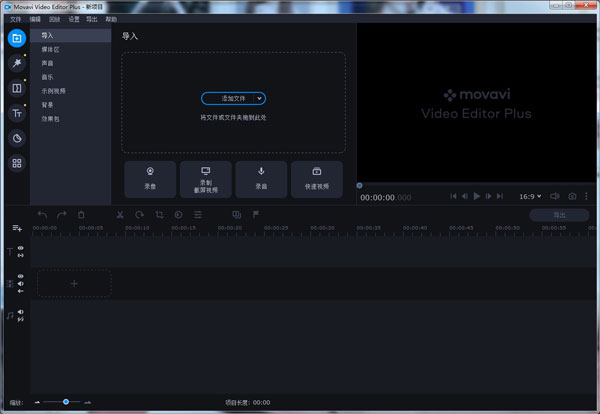
软件特色
1、标题,过滤器,过渡使用标题,过滤器和转场为视频增添色彩。
2、色度键
为您的视频创建漂亮的背景。
3、垂直视频
设置适当的宽高比。
4、稳定化
通过消除相机抖动来平滑视频。
5、画中画
从不同角度显示事件或向现有视频添加视频评论。
6、程式化
使用创意滤镜为您的镜头设置合适的心情。
7、画外音
通过画外音讲故事并添加评论。
8、快速处理
借助对英特尔?硬件加速的支持,可以毫不拖延地编辑和导出视频。
快捷键
1、添加媒体文件 Ctrl+O2、新建项目 Ctrl+N
3、打开项目 Ctrl+F
4、保存项目 Ctrl+S
5、项目另存为 Ctrl+Shift+S
6、拆分剪辑 Ctrl+B
7、插入冻结帧 Ctrl+E
8、添加关键帧 Ctrl+T
9、添加标记 Ctrl+M
10、将选定短片向右移动 Alt+→
11、将选定短片向左移动 Alt+←
12、全屏预览 Alt+Return
13、向前跳0.5秒 Ctrl+Shift+→
14、向后跳0.5秒 Ctrl+Shift+←
15、下一帧 Ctrl+→
16、上一帧 Ctrl+←
17、下一个短片 Shift+→
18、上一个短片 Shift+←
Movavi Video Editor 2021使用教程
1、在本站下载压缩包后解压缩得到以下文件。
2、Movavi Video Editor的优势体现在无需安装双击“MVEPlusPortable.exe”文件即可打开软件。
3、运行软件,点击添加文件。
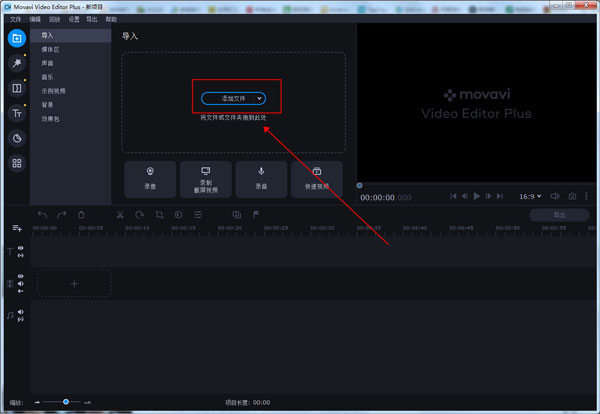
4、双击选中该视频。

5、点击右侧按钮选择你需要进行的操作。

6、拖动红线选择编辑区域。
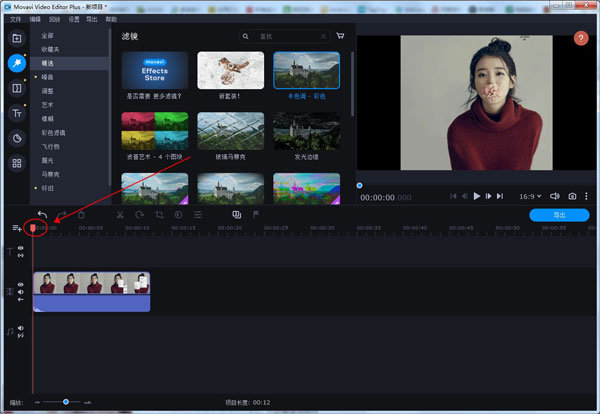
7、挑选一个你喜欢的特效右键应有到所选剪辑/所有剪辑。

8、完成后,点击导出。
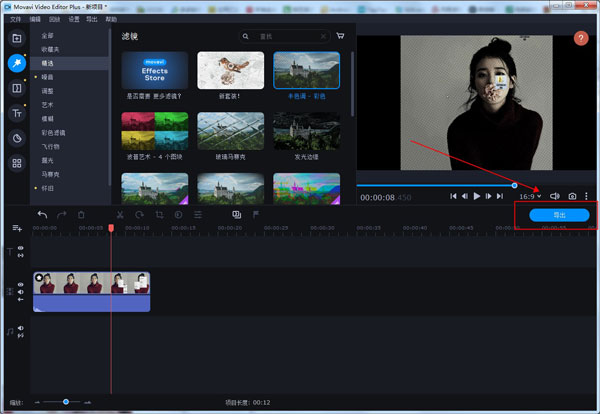
9、选择视频存储位置、质量以及格式点击开始。
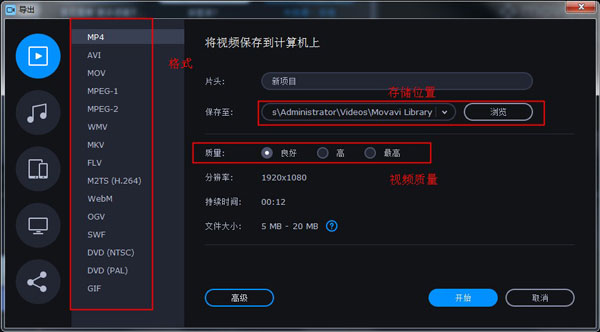
10、保存成功。
功能介绍
1、版本中的新功能-改进的时间轴。2、我们已经听取了您的反馈,现在我们的时间轴更加方便。
3、多轨编辑:添加新轨道,更改顺序。
4、独立轨道:取消重叠轨道的链接,并将片段放置在它们上的任何位置。
5、增强设计:时间轴现在更紧凑,更易于浏览。
6、以动画呈现物件
想知道如何让视频更加生动活泼吗?使用主要画面格动画让层叠短片、标题、贴纸及图说文字多了流畅的移动效果。
7、使用丰富的内置媒体
您的项目需要更多视频、贴纸及音讯片段吗?Video Editor Plus的内置收藏备有包罗万象的素材:16支全新的短片、86款主题贴纸及22首全新的音乐曲目任您挑选!
8、自动制作视频
想要利用录制的连续镜头制作电影,但是又不想花费太多时间编辑视频吗?只要将视频和相片加入聪明的拼接精灵,它就能在几分钟之内利用您选择的音乐制作电影。
9、让您发挥无限创意的世界
动画:使用主要画面格让物件飞过画面。
滤镜:利用160多种创新的滤镜让电影充满活力。
标题:加入简易或动画标题、调整文字设定。
转场:选择100多种适用于视频和静态图像的转场。
效果:使用慢动作、反转、去背和其他特效。
其他版本
-

Movavi Video Editor 2022中文版 86.22M / v22.4
-

Movavi Video Editor 2025中文版 官方版 4.44M / v25.0.1
相同厂商
-
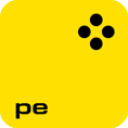
Movavi Photo Editor 2025(照片编辑软件) 官方版 图像处理 / 2.43M / v24.3.0
-

Movavi Slideshow Maker(专业幻灯片制作软件) 办公软件 / 4.44M / v25.0.0
-
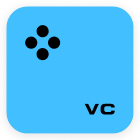
Movavi Video Converter 2025 官方版 转换工具 / 4.25M / v24.2.0
-

Movavi Academic(教育视频制作软件) 官方版 视频处理 / 352.97M / v24.1.0
-
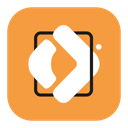
Movavi PDFChef(PDF编辑工具) 官方版 办公软件 / 42.99M / v22.2.0
-

Movavi ChiliBurner(光盘刻录软件) 中文绿色版 刻录软件 / 98.77M / v3.2
同类软件
网友评论
共2人参与互动,1条评论- 第1楼台湾省网友发表于: 2023-11-22 12:21:52
- 很不錯0盖楼(回复)
- 管理员 回复发表于: 2023-11-22 18:02:08
- 谢谢你的支持!0盖楼(回复)
类似软件
-

-

MAGIX VR Studio 2(VR视频编辑软件) v1.1.92.0 动画制作 / 231.73M
-

固乔剪辑助手(批量剪辑短视频软件) v14.0.0.0 商业贸易 / 22.27M
-

gopro studio视频编辑软件中文版 v2.5.3 视频处理 / 165.63M
-

剪映电脑版 v9.6.0 视频处理 / 2.53M
精彩推荐
换一换本类更新
-

快影电脑版 v7.22.0.722004 视频处理 / 176.85M
查看 -

万彩录屏大师官方版 v2.9.301 视频处理 / 148.7M
查看 -

360快剪辑电脑版 v1.3.1.6100官方版 视频处理 / 84.94M
查看 -

LRTimelapse Pro(延时摄影制作软件) v7.4.0完美版 视频处理 / 176.75M
查看 -

神剪辑官方版 v2.0.8 视频处理 / 835K
查看




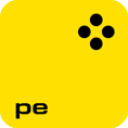

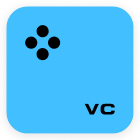

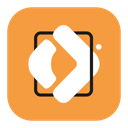




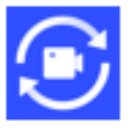






























 赣公网安备 36010602000087号
赣公网安备 36010602000087号